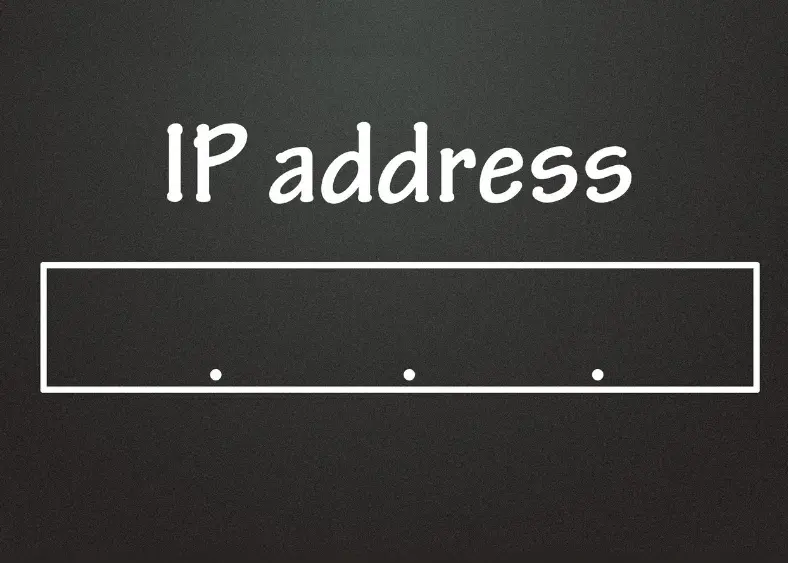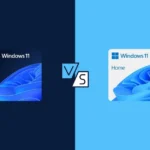من الضروري معرفة عنوان IP الخاص بك من أجل استكشاف مشاكل الشبكة، وتحسين الأمان، وإعداد الأجهزة في الشبكة. سواء أكان عنوان IP عامًّا أو محليًّا، ستجد في هذا الدليل طرقًا تساعدك في العثور عليهما على Windows. للعثور على عنوان IP باستخدام هذه الطرق السهلة، اتبع الخطوات التالية.
لماذا تُعد معرفة عنوان IP مهمًا
يوفر لك عنوان IP معلومات حول اتصال جهازك بالشبكة والإنترنت. وتشمل الأغراض الرئيسية:
– يُسهّل استكشاف الأخطاء وإصلاحها: لاستعادة الاتصال عند حدوث مشاكل، تحتاج إلى معرفة عنوان IP.
– الأمان والخصوصية: تتطلب معظم إعدادات الجدار الناري أو شبكات VPN معرفة عنوان IP.
– تكوين الأجهزة: قد تحتاج إلى عنوان IP المحلي عند إعداد الطابعات أو خوادم الألعاب أو مشاركة الملفات.
ما هو عنوان IP؟
عنوان IP هو رقم يُستخدم لتعريف جهاز على الشبكة. والنوعان الرئيسيان هما:
– عنوان IP عام: يخصصه مزود خدمة الإنترنت (ISP) ويكون مرئيًا للعالم الخارجي.
– عنوان IP محلي: يخصصه الموجِّه للأجهزة على الشبكة المحلية ولا يكون مرئيًا خارج الشبكة.
الطريقة الأولى: استخدام موجه الأوامر (جميع إصدارات Windows)
يعد موجه الأوامر طريقة فعالة ومتعددة الاستخدامات لمعرفة عنوان IP المحلي. إليك كيفية القيام بذلك:
افتح موجه الأوامر:
- انقر بزر الماوس الأيمن على قائمة ابدأ واختر تشغيل.
- اكتب
cmdواضغط Enter.
اعثر على عنوان IP المحلي:
- اكتب
ipconfigواضغط Enter. - ابحث عن IPv4 Address تحت محول الشبكة (مثل Ethernet أو Wireless LAN).
مثال مخرجات:Wireless LAN adapter Wi‑Fi: IPv4 Address. . . . . . . . . . . : 192.168.1.100
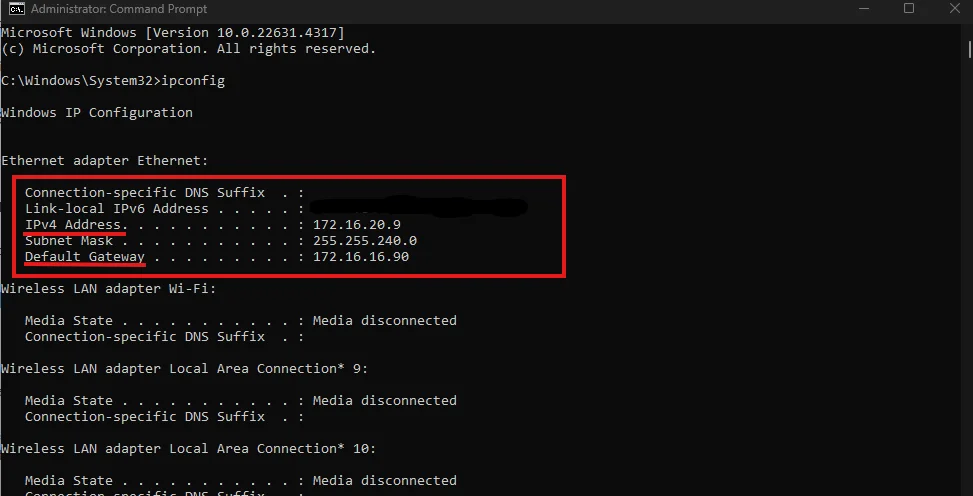
اعثر على البوابة الافتراضية:
عند البحث عن Default Gateway، ابحث في المخرجات أعلاه. سيظهر ذلك عنوان IP الخاص بالموجِّه.
اعثر على قناع الشبكة الفرعية:
يظهر بجانب عنوان IPv4 الخاص بك. يحدد قناع الشبكة الفرعية نطاق عناوين IP المتاحة في شبكتك المحلية.
البحث المتقدم عن IP العام:
للعثور على عنوان IP العام باستخدام موجه الأوامر، اكتب:nslookup myip.opendns.com resolver1.opendns.com
يستخدم هذا خوادم OpenDNS للكشف عن عنوان IP العام.
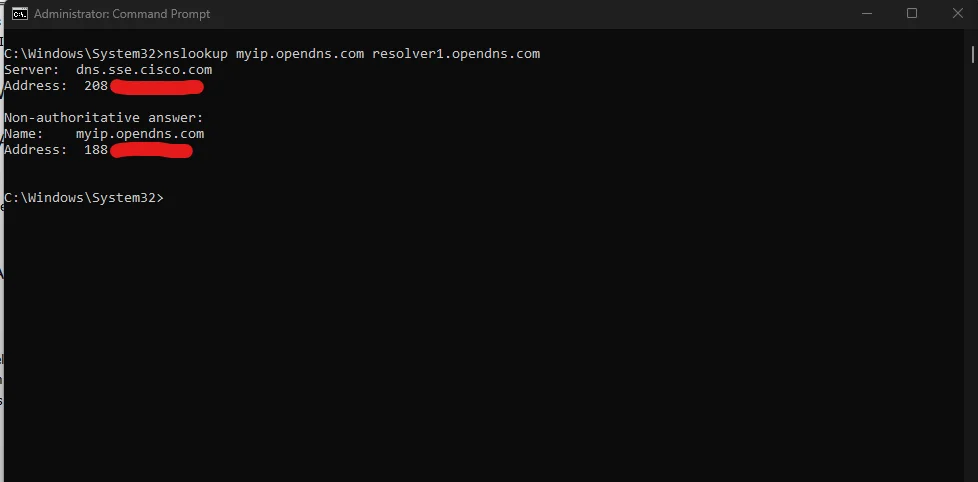
قد يعجبك: كيفية إصلاح مشكلة الاتصال بشبكة Wi‑Fi دون إنترنت على Windows 11 | دليل خطوة بخطوة
الطريقة الثانية: استخدام إعدادات Windows والإنترنت
العثور على عنوان IP العام
- عبر Google: افتح متصفحًا وابحث عن “ما هو عنوان IP الخاص بي؟” سيعرض Google عنوان IP العام في أعلى النتائج.
- باستخدام أدوات فحص IP: مواقع مجانية مثل WhatIsMyIP أو IPChicken تعرض عنوان IP العام ومعلومات إضافية كـ مزود الخدمة والموقع التقريبي.
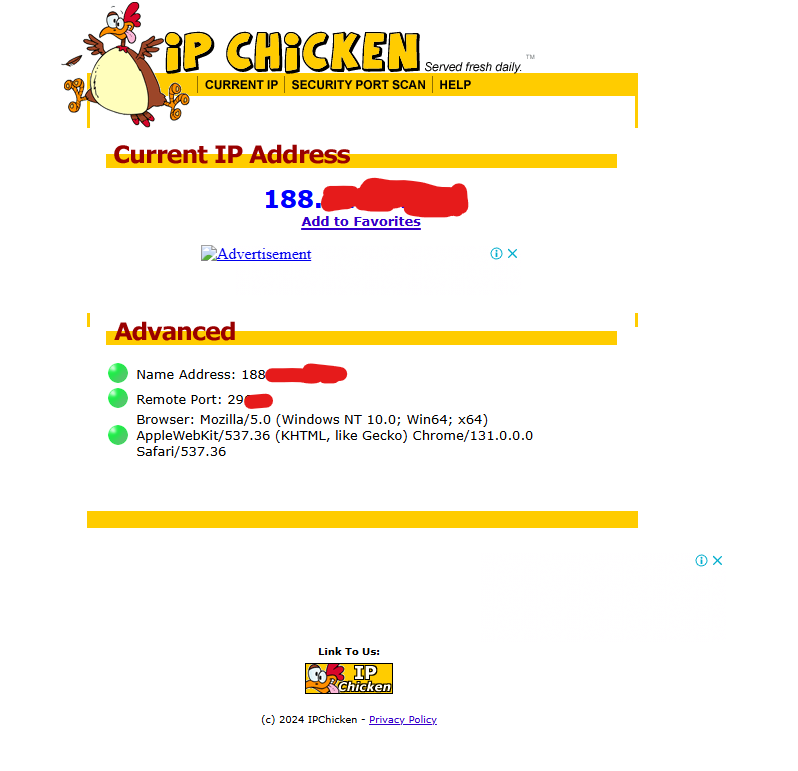
العثور على عنوان IP المحلي
في Windows 11:
- افتح قائمة ابدأ واختر الإعدادات.
- انقر على الشبكة والإنترنت في اللوحة اليسرى ثم اختر خصائص.
- سيظهر عنوانا IPv4 و IPv6 الخاصان بك.
في Windows 10:
- افتح قائمة ابدأ واختر الإعدادات.
- انتقل إلى الشبكة والإنترنت.
- اختر Wi‑Fi أو Ethernet حسب اتصالك، ثم انقر على خصائص.
- سيظهر عنوان IP المحلي تحت IPv4.
في Windows 8/8.1/7:
- انقر على أيقونة اتصالات الشبكة في شريط المهام واختر مركز الشبكة والمشاركة.
- انقر على اتصال شبكة لاسلكية أو اتصال منطقة محلية، ثم اختر تفاصيل.
- ابحث عن عنوان IPv4 الخاص بك.
الطريقة الثالثة: استخدام خصائص الشبكة في لوحة التحكم
- افتح لوحة التحكم واختر مركز الشبكة والمشاركة.
- انقر على اتصال الشبكة (Wi‑Fi أو Ethernet).
- اختر تفاصيل لعرض عناوين IPv4 و IPv6.
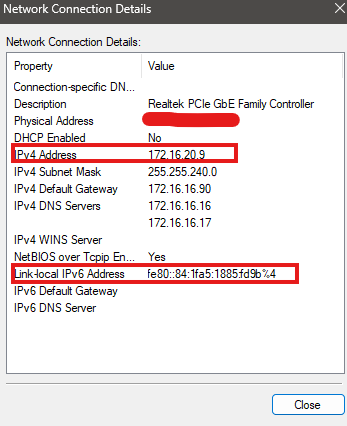
الطريقة الرابعة: استخدام برامج خارجية
هناك تطبيقات خارجية مثل Advanced IP Scanner أو Angry IP Scanner التي توفر معلومات شبكية مفصلة مثل عناوين IP لجميع الأجهزة على الشبكة. هذه الأدوات مفيدة بشكل خاص لمحترفي تقنية المعلومات.
الفرق بين العنوان العام والمحلي
العنوان العام:
- يستخدم لاستكشاف مشاكل الاتصال بالإنترنت أو إعداد الوصول عن بُعد.
- مرئي للجهات الخارجية، لذا يُفضَّل حمايته باستخدام VPN لزيادة الخصوصية.
العنوان المحلي:
- يستخدم لإدارة الأجهزة على شبكتك المحلية.
- أكثر أمانًا، لأنه غير مرئي خارج الشبكة.
قد يعجبك: كيفية تفريغ ذاكرة DNS على Windows 10/11 خطوة بخطوة! (Win, Mac, Linux, Chrome)
في الختام
ليس من الصعب العثور على عنوان IP في Windows؛ فهناك طرق متعددة من الإعدادات إلى موجه الأوامر. يوفر هذا الدليل جميع الأدوات والتقنيات اللازمة، سواء كنت تريد العنوان العام للأنشطة عبر الإنترنت أو العنوان المحلي لإدارة الأجهزة.
ولزيادة الخصوصية وإخفاء عنوان IP العام، يمكنك استخدام VPN لإخفائه وتأمين أنشطتك عبر الإنترنت. احمِ وسلِّس اتصالك بالشبكة باتباع هذه الخطوات العملية.
1. ما الفرق بين عناوين IPv4 و IPv6؟
يستخدم عنوان IPv4 طول 32 بت، مما يسمح بنحو 4.3 مليار عنوان مختلف. أما تنسيق IPv6 فيكون بطول 128 بت ويسمح بعددٍ لا نهائي تقريبًا من العناوين، مُصمم لتلبية الاحتياجات المستقبلية.
2. كيف يمكنني حماية عنوان IP العام الخاص بي من التعقب؟
باستخدام VPN، يمكن إخفاء عنوان IP العام. كما أن الاتصال بالإنترنت يُمكن تشفيره باستخدام VPN مما يعزز خصوصية المستخدم على الإنترنت.
3. لماذا يتغير عنوان IP الخاص بي بمرور الوقت؟
يقوم معظم مزودي خدمة الإنترنت بتخصيص عناوين IP ديناميكية، والتي تتغير من فترة إلى أخرى. تواصل مع مزود الخدمة إذا كنت تحتاج إلى عنوان ثابت حتى يتمكن من تخصيص IP ثابت لك.
4. هل يمكن لشخص ما الوصول إلى جهازي إذا عرف عنوان IP الخاص بي؟
على الرغم من أن معرفة عنوان IP وحده لا تمكن الهاكر من الدخول إلى جهازك، إلا أنه يمكن استخدامه جنبًا إلى جنب مع الهندسة الاجتماعية لشن هجمات موجهة ضد نظامك. تأكد دائمًا من تفعيل جدار الحماية وبرنامج مكافحة الفيروسات.
5. هل أحتاج لمعرفة عنوان IP الخاص بي لإعداد شبكة منزلية؟
تُعد معرفة عنوان IP المحلي مفيدة لتوصيل الأجهزة في الشبكة المحلية، واستكشاف مشكلات الاتصال المحلية وإصلاحها، أو حتى لتكوين إعدادات الموجّه المحلي أو الخادم.